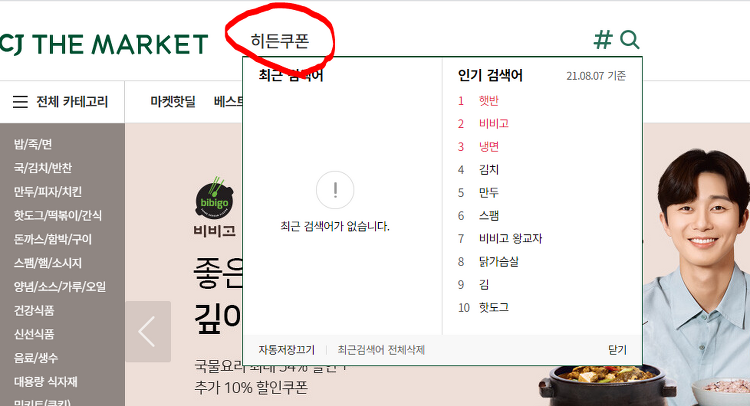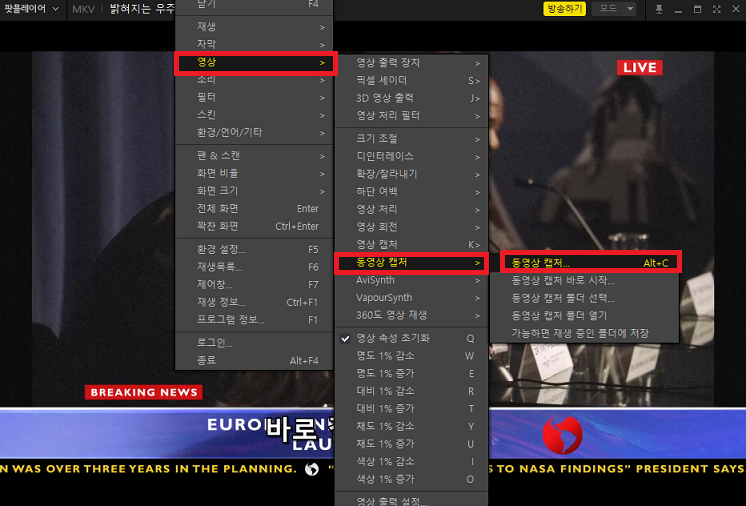WEB 웹/사이트참고
넷플릭스 pc버전 다운로드 하는방법 (마이크로소프트앱)
PC버전에서 넷플릭스 앱을 다운로드 받아 사이트 접속없이 넷플릭스 전용앱으로 실행하는 방법이 있습니다. 바로 마이크로소프트 앱스토어를 통해서 넷플릭스 앱을 다운받는 방법인데요. 굳이 앱을 왜 받아서 사용하나 싶을텐데 앱을 설치해서 받아놓으니깐 으외로 편리하고 좋았습니다. 정말 컴퓨터를 키고 넷플릭스만 봐야지 할때에는 아래 사진처럼 그냥 컴퓨터에 설치된 넷플릭스 앱 클릭만으로 접속이 가능합니다. 편의성도 좋구요 넷플릭스 PC버전 다운로드 하는 방법 알려드리겠습니다. 1. 넷플릭스 사이트에 접속하여 고객센터에 들어가야 되는데 불편하니 아래 링크 클릭해서 한번에 접속할수 있습니다. https://help.netflix.com/ko/node/101653 2. 위링크에 접속하시면 [Windows 스마트폰 또는 태..